Gebruikershulpmiddelen
Zijbalk
Dit is een oude revisie van het document!
Inhoud

(verwijder deze paragraaf als de vertaling is voltooid)
Het loggen van Geocaches
Bovenste balk menu
De pictogrammen die worden weergegeven in de bovenste balk en de inhoud achter de Overloop menu knop worden dynamisch gedistribueerd op basis van de apparaatresolutie en schermoriëntatie. Het is dus mogelijk dat er meer of minder items achter de menuknop kunnen worden gevonden of in plaats daarvan worden weergegeven als pictogrammen in de bovenste balk van je apparaat. \\Als een menu-item wordt weergegeven als pictogram, kun je lang op het pictogram drukken om een pop-up te krijgen met de naam van de functie .
| Icoon | Functie | Omschrijving |
|---|---|---|
| Verzenden | Gebruik deze knop om je log online te verzenden nadat je klaar bent met het samenstellen ervan. | |
| Toevoegen | Hiermee kun je een toevoegen sjabloon of je handtekening toevoegen aan de log. | |
| Overloop menu | Als je hier klikt, wordt het menu geopend met functies die niet in de bovenste balk van je apparaat passen en worden daarom als een lijst weergegeven. De functies die in deze lijst wordt getoond, worden ook in deze tabel beschreven. | |
| Foto koppelen | Hiermee kun je een bestaande afbeelding selecteren of een nieuwe foto maken, die aan het logboek wordt toegevoegd. | |
| Smilies | Opent een lijst met smiley pictogrammen, die je kan toevoegen aan je bericht. | |
| Off line opslaan | Slaat je log offline op in plaats van versturen naar de geocaching server. | |
| Herhaal laatste log | Deze functie zal de laatste log tekst, die je gebruikt hebt in het tekstveld plaatsen. | |
| Trackable sorteren | Je kunt de volgorde van de lijst met trackables wijzigen door te sorteren op naam of op trackingcode. | |
| Wissen | Dit zal de log tekst verwijderen en het log scherm resetten. |
Logboekscherm
Log typen
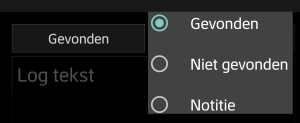
| Log Type | Omschrijving |
|---|---|
| Gevonden | You have found this cache. Dit is het standaard log type wanneer je het log scherm opent.  Dit log type is niet meer beschikbaar als je deze log bij deze cache eerder hebt gebruikt. Dit log type is niet meer beschikbaar als je deze log bij deze cache eerder hebt gebruikt. |
| Bezocht | Dit log type is beschikbaar bij event caches en gebruikt als alternatief voor de Gevonden log. |
| Webcam foto gemaakt | Dit log type is alleen beschikbaar voor webcam caches en wordt gebruikt als alternatief coor de Gevonden log. |
| Zal deelnemen | Dit log type is beschikbaar bij event caches en vertelt de organisator dat je bij dit evenement aanwezig zal zijn. |
| Niet gevonden | Je hebt de cache niet gevonden. |
| Notitie | Schrijf een commentaar / notitie voor deze cache. |
| Onderhoud nodig | Selecteer dit log type om door te geven dat aan de eigenaar dat de cache onderhoud nodig heeft. Dit log type is niet langer beschikbaar voor geocaching.com en sommige opencachingsites maar is vervangen door de rapporteer probleem functie. Dit log type is niet langer beschikbaar voor geocaching.com en sommige opencachingsites maar is vervangen door de rapporteer probleem functie. |
| Moet worden gearchiveerd | Selecteer ditlog type om te rapporteren dat de cache zou moeten worden geärchiveerd. Dit log type is niet langer beschikbaar voor geocaching.com en sommige opencachingsites maar is vervangen door de rapporteer probleem functie. Dit log type is niet langer beschikbaar voor geocaching.com en sommige opencachingsites maar is vervangen door de rapporteer probleem functie. |
| Onderhoud uitgevoerd | Dit log type is alleen beschikbaar als je de eigenaar van de cache bent en maakt het mogelijk om te melden dat er onderhoud aan de cache is uitgevoerd. |
| Uitgeschakeld | Dit log type is alleen beschikbaar als je de eigenaar van de cache bent en maakt het mogelijk om de cache tijdelijk uit te schakelen. |
| Ingeschakeld | Dit log type is alleen beschikbaar als je de eigenaar van de cache bent en maakt het mogelijk om een uitgeschakelde cache weer in te schakelen. |
| Geärchiveerd | TDit log type is alleen beschikbaar als je de eigenaar van de cache bent en maakt het mogelijk om de cache permanent uit te schakelen en te archiveren. |
Log datum

Standaard zal c:geo de datum van vandaag gebruiken en dit tonen als Vandaag in dit veld. Je kunt echter een andere datum selecteren wanneer je op de tekst Vandaag drukt. Er verschijnt dan een kalender waar je de gewenste datum kunt selecteren voor deze log.
Report problem

Voor caches van geocaching.com en sommige van de opencaching-sites kun je parallel een probleem melden wanneer je met “Gevonden” of “Niet gevonden” logt in het logboek.
Klik op het veld om een vervolgkeuzemenu te openen met de beschikbare probleemrapporten (afhankelijk van de geocachingprovider, cachetype, cachestatus en logtype):
| Menu item | Omschrijving |
|---|---|
| Geen Probleem | Er wordt geen probleemrapport aan je logboek toegevoegd. Dit is de standaard selectie. |
| Logboek is vol | Informeert de eigenaar, dat het logboek van de cache vol is. |
| Container is misschien vermist | Informeert de eigenaar, dat de cache container mogelijk is verdwenen. Dit probleem type is niet beschikbaar met een “Gevonden” log. |
| Container is beschadigd | Informeert de eigenaar, dat er iets mis is met de geocache container. |
| Cache zou moeten worden gearchiveerd | Informeert de beheerder / reviewer van de geocaching provider, dat de cache zou moeten worden gearchiveerd. |
| Anders | Een ander probleem dat je verder zou moeten beschrijven in je tekst. |
GCVote rating

This section is only shown if you enabled and authorized GCVote in the settings. You can then use it to select the quality rating you want to give to the cache. Simply click on the stars to select a rating between 1 and 5 stars in steps of 0.5 stars. The subtitle will show you the textual equivalent of the rating you selected (e.g. “Better than average” = 3.5 starts).
The rating will be submitted when you send the log.
Favorite point

This field is only shown if you are premium member of geocaching.com. Activating the checkbox will assign a favorite point to the cache when the log is sent. The value in parenthesis shows the amount of remaining favorite points you have.

If you connected c:geo with Twitter in the settings this field will be shown. If you enable the checkbox c:geo will post a tweet in parallel to sending this log.
Inventory
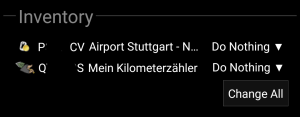
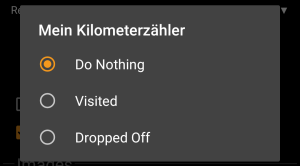
This section lists all trackable items, which are currently in your inventory. It shows the icon of the trackable type (e.g. Travelbug, Geokrety), the tracking code and the name of the trackables. You can click on any of them to see the trackable details. Using the drop down menu on the right hand side, you can select the action you would like to perform with this trackable on this cache:
| Menu item | Description |
|---|---|
| Do nothing | Do not perform any trackable action for this trackable when posting your log for the cache. |
| Visited | Let this trackable visit this cache when posting your log for the cache. |
| Dropped Off | This trackable will be dropped off into this cache when posting you log for the cache. |
Below the trackable list there you can use the button Change All to select the action for all trackable items in your inventory at once.
Attach image
Selecting the menu option Attach image from the top bar menu will open a new screen, where you can attach a picture to your log.
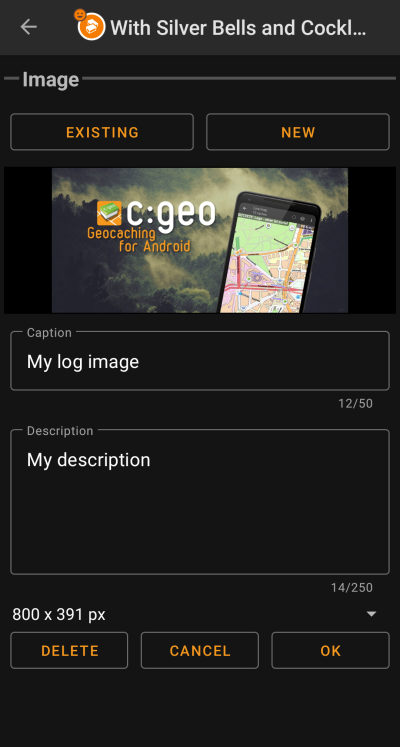
Selecting Existing opens your default gallery app and lets you pick an existing image from your gallery. Selecting New opens your device camera to take a new image.
Afterwards you can write a caption and provide a description for the picture, which will be added to your picture on the cache log. You can also (optionally) select to downscale your image to different pixel sizes to reduce the data amount being transferred when posting the log with your image.
At the moment c:geo does only support attaching a single image to each log. Attaching of multiple images is not (yet) supported.



